손실 방지 설정
Microsoft Dynamics 365 Fraud Protection의 손실 방지 기능은 적응형 AI(인공 지능)를 사용하여 위험 점수를 생성하고 기록 트랜잭션 데이터의 데이터 변칙 및 패턴을 식별합니다. 그런 다음 이러한 위험 점수, 변칙 및 패턴을 사용하여 매장 내 사기를 나타낼 수 있는 수익률, 할인율 및 기타 KPI(핵심 성과 지표)를 기반으로 자세한 추세 분석을 제공하는 보고서를 생성할 수 있습니다.
사기성 활동 식별
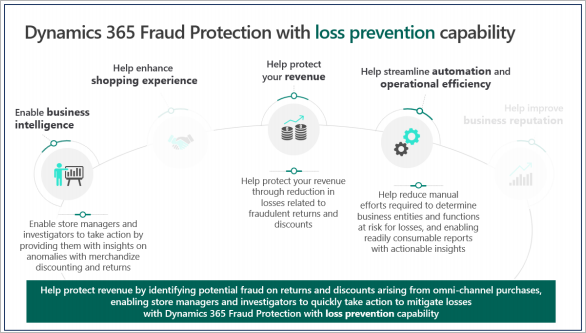
손실 방지 기능은 손실 방지 분석가, 매장 관리자 및 손실 방지 조사관이 일반적으로 할인, 반품, 가격 재정의, 무효화된 거래, 선물 카드 상환 등과 관련된 사기 행위를 식별하여 직원들이 POS(지점) 터미널에 부적절하게 적용할 수 있도록 설계되었습니다.
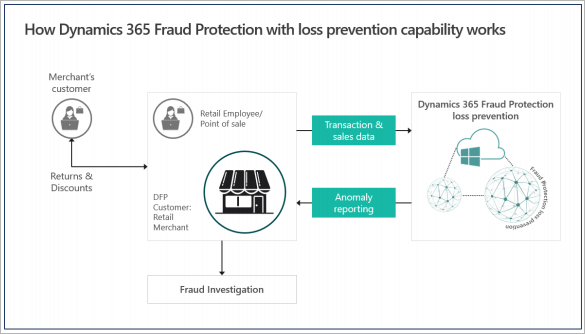
손실 방지는 시스템에 수집되는 POS 데이터에서 패턴을 찾는 변칙 검색을 기반으로 합니다. ML(자율 기계 학습)을 통해 이상값을 식별하고 비정상적인 터미널, 비정상적인 행위자 및 비정상적인 제품 목록을 제공합니다. 매장 관리자, 손실 방지 분석가 및 손실 방지 사기 조사관은 이 목록을 사용하여 사기를 나타낼 수 있는 특정 영역에 집중할 수 있습니다.
손실 방지는 막대한 양의 데이터를 가져와 사기 패턴을 분석하고 실행 가능한 인사이트를 얻는 프로세스와 관련된 비용과 복잡성을 줄이도록 도울 수 있습니다. 따라서 매장, 터미널, 교대 근무 및/또는 반품 및 할인 정책을 오용할 수 있는 직원과 같은 위험 영역을 신속하게 식별할 수 있습니다.
이 문서의 목표
이 문서의 목적은 다음 작업을 안내하는 것입니다.
- 1단계: 기록 데이터를 준비합니다. 이 활동을 데이터 매핑이라고도 합니다.
- 2단계: 데이터를 업로드하고 손실 방지 보고서를 생성합니다.
- 3단계: 손실 방지 보고서에서 데이터를 분석합니다.
사용자 고유의 데이터를 사용하여 사용자 고유의 시스템에서 이러한 단계를 완료하면 실행 가능한 손실 방지 보고서가 표시됩니다. 또한 정기적으로 손실 방지 보고서를 실행할 수 있습니다.
필수 조건
이 문서에서 작업을 시작하기 전에 다음을 수행해야 합니다.
- 평가판 인스턴스 설정에 설명된 대로 Microsoft Entra 테넌트에서 Fraud Protection을 설정합니다.
1단계: 기록 데이터 준비(데이터 매핑)
Fraud Protection은 잠재적 구매 사기에 대한 트랜잭션을 평가할 때 AI, ML 및 데이터 컨소시엄의 조합을 사용합니다. 방대한 양의 데이터가 평가에 사용되는 모델을 지원합니다. 평가 또는 시스템 학습을 위해 시스템으로 전송되는 모든 데이터는 미리 정의된 스키마를 준수해야 합니다. AI 및 ML 환경에서는 일반적으로 모델에서 사용하는 데이터의 품질이 결과의 품질에 영향을 미치는 것으로 이해됩니다.
데이터 매핑 은 올바른 값이 올바른 스키마 필드에 할당되고 상거래 시스템이 Fraud Protection과 올바르게 통합되도록 하는 프로세스입니다. 스키마에 대한 자세한 내용은 손실 방지를 위한 데이터 스키마를 참조하세요.
데이터 업로드에 대한 스키마 지침
- 파일은 CSV UTF-8(쉼표, 세미콜론 또는 탭으로 구분된) 형식(*.csv 또는 *.tsv)입니다.
- 최대 파일 크기는 10GB(기가바이트)입니다.
- 모든 열에서 이스케이프되는 문자는 쉼표/세미콜론, 새 줄 문자 및 여러 줄 문자입니다.
- 'datetime' 열은 ISO 8601 형식입니다. 예를 들어 C# DateTime.UtcNow.ToString("o") 의 형식 은 "2019-03-14T20:18:11.254Z"입니다.
- 'double'(10진수) 열 정밀도는 소수 자릿수 2개입니다.
모델을 생성하고 위험 평가를 결정하는 데 사용할 수 있는 스키마에 대한 자세한 내용은 손실 방지를 위한 데이터 스키마를 참조하세요.
데이터 매핑에 필요한 데이터 엔터티
손실 방지 기능은 매장 내 사기를 나타낼 수 있는 변칙 및 패턴을 식별하기 때문에 ML 모델에는 4개 엔터티의 데이터가 있어야 변칙을 검색할 수 있습니다.
- 트랜잭션
- Sales
- 결제
- PaymentMethods
모델을 생성하고 위험 평가를 결정하는 데 사용되는 데이터를 정의하는 스키마에 대한 자세한 내용은 손실 방지를 위한 데이터 스키마를 참조하세요. 모든 데이터 필드가 중요하지만 더 적은 필수 필드로 시작한 다음 시간이 지남에 따라 추가 필드를 온보딩하여 모델 출력을 향상시킬 수 있습니다.
Important
손실을 분석하는 데 사용되는 데이터는 중요하며 보안 네트워크 위치에서만 업로드하는 데 주의해야 합니다. Microsoft는 결제 수단(은행 식별 번호 [BIN] 및 마지막 4자리)에 대한 부분 데이터만 요청합니다. 전체 결제 수단 번호 또는 SSN(사회 보장 번호)을 요청하지 않습니다. 따라서 업로드하는 파일에 이 형식의 데이터를 포함하지 마세요. 사기 방지에서 데이터를 사용하고 보호하는 방법에 대한 자세한 내용은 보안, 규정 준수 및 데이터 주체 요청을 참조 하세요.
모든 데이터를 매핑할 수 없는 경우 수행할 작업
Fraud Protection은 광범위한 데이터 엔터티 집합을 사용하며 때로는 데이터가 누락되거나 필드에 클린 매핑할 수 없습니다. Microsoft는 다음과 같은 요인으로 인해 데이터 품질 문제가 발생할 수 있음을 발견했습니다.
- 특성을 사용할 수 없습니다.
- 특성을 사용할 수 있지만 설정되지 않았거나 잘못 설정되었습니다.
- 스키마가 잘못 해석되었습니다.
- 데이터가 잘못되었으며/또는 열거형 값이 잘못되었습니다.
- 동일한 특성이 일치하지 않습니다.
- 데이터 암호화 문제가 있습니다.
Microsoft는 가능한 한 많은 데이터 필드를 매핑하는 것이 좋습니다. 그러나 일부 필드를 매핑할 수 없는 경우 다음 사항에 유의하세요.
- 필요에 따라 데이터 업로드를 반복하여 시스템에서 액세스할 수 있는 정보를 개선할 수 있습니다.
- 분석을 위해 보고서를 성공적으로 생성하려면 1개월 이상의 트랜잭션 데이터가 있어야 합니다.
커넥트, 연결 끊기 및 사기 방지에 다시 연결
손실 방지를 위해 기록 데이터를 사기 방지에 업로드하는 방법에는 두 가지가 있습니다.
- D365 커넥트or를 사용하여 Dynamics 365 상거래 시스템에 연결하고 데이터를 직접 업로드합니다.
- CSV 형식으로 데이터 파일을 업로드합니다.
상황에 적합한 데이터 연결 방법을 선택합니다.
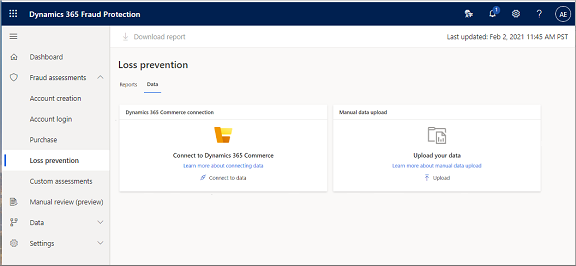
손실 방지를 상거래에 연결하려면 일련의 일회성 설정 작업을 완료해야 합니다. 이러한 작업이 완료되면 시스템의 연결을 쉽게 끊고 다시 연결할 수 있습니다. 자세한 내용은 커넥트 손실 방지를 참조하세요.
소매 데이터를 Fraud Protection에 연결하려면 다음 세 가지 필수 구성 요소가 모두 있는지 확인합니다.
- 소매 데이터 레이크에 대한 액세스.
- 재무 및 운영 환경에 액세스합니다.
- 사기 방지 라이선스(평가판 또는 활성화된 구독).
상거래의 데이터에 대한 손실 방지 커넥트
- 상거래에서 대시보드를 열고 페이지 맨 위에 있는 검색 필드에 시스템 매개 변수를 입력합니다.
- 시스템 매개 변수 페이지에서 데이터 연결 탭을 선택합니다.
- Data Lake 통합 사용 옵션을 예로 설정합니다.
- 데이터 레이크의 세부 정보(DNS 이름 필드 값)를 저장합니다. 데이터 레이크 통합의 연결이 끊어진 경우 다시 연결하려면 이 정보가 필요합니다.
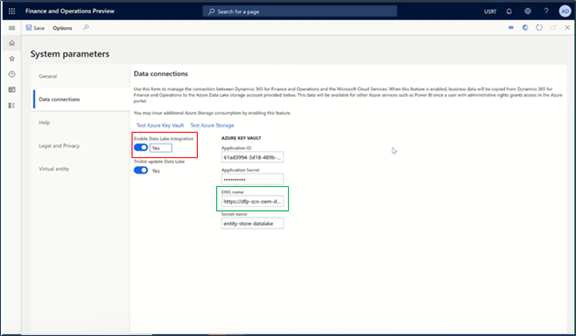
대시보드로 돌아가서 페이지 맨 위에 있는 검색 필드에 엔터티 저장소를 입력합니다.
(엔터티 저장소는 소매 데이터가 원시 또는 집계 형식인 테이블/뷰의 컬렉션입니다.)
엔터티 저장소의 검색 필드에 RetailSales를 입력 합니다 .
새로 고침 옵션에서 자동 새로 고침 사용 옵션을 예로 설정합니다.
자동 새로 고침은 POS 디바이스의 최신 데이터를 소매 데이터 레이크에 증분 방식으로 추가합니다.
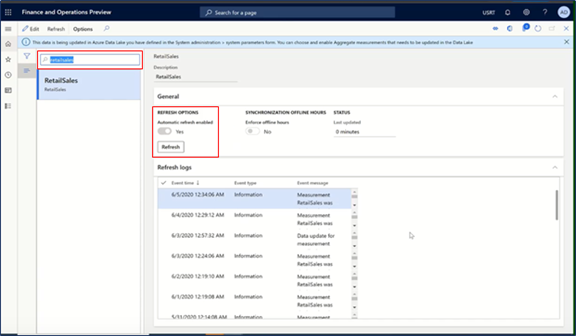
대시보드로 돌아가서 기능 관리 타일을 선택합니다.
기능 관리 작업 영역에서 Dynamics 365 DFP(사기 방지) 손실 방지 기능을 찾아 사용하도록 설정합니다.
대시보드에 Fraud Protection 앱 ID를 등록합니다.
Microsoft Entra 애플리케이션 페이지를 엽니다.
사기 방지에 대한 자사 앱 ID에 대한 항목을 만듭니다. (예: bf04bdab-e06f44f3-9821-d3af64fc93a9).
사용자 ID 필드에서 RetailServiceAccount를 선택합니다.
이 설정은 Fraud Protection이 데이터 레이크의 데이터에 액세스할 수 있는 권한을 부여합니다.
사기 방지 포털을 열고 상거래 환경의 URL을 사용하여 재무 및 운영 환경을 사기 방지 환경에 연결 합니다.
다음 스크린샷에서는 연결이 성공했으며, 상거래에서 데이터를 획득하고 손실 방지 보고서를 생성하는 동기화 프로세스가 시작되었습니다.
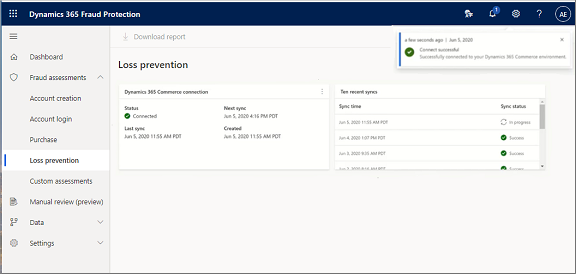
상거래 연결 끊기 및 다시 연결
상거래 및 사기 방지 간에 초기 연결을 만든 후에는 쉽게 연결을 끊고 다시 연결할 수 있습니다.
상거래에서 연결 끊기
Dynamics 365 상거래 연결 창의 오른쪽 위 모서리에 있는 세 개의 점을 선택한 다음 연결 끊기를 선택합니다.
연결을 끊려면 [계속]을 선택합니다.
원래 이 사기 방지 손실 방지 기능에 연결되었던 데이터 레이크의 연결이 끊어졌습니다.
상거래에 다시 연결
- 데이터에 대한 커넥트 선택합니다.
- 초기 설정 중에 상거래 환경(데이터 레이크)에 대해 만들어진 세부 정보를 입력합니다. (다음의 4단계 참조이 문서의 앞부분에 있는 상거래 섹션의 데이터에 대한 손실 방지를 커넥트.
- 연결을 선택합니다.
연결에 성공하면 데이터를 획득하고 보고서를 업데이트하기 위한 동기화 프로세스가 즉시 다시 시작됩니다.
2단계: 데이터 업로드 및 손실 방지 보고서 생성
사기 방지 포털에 로그인할 때 왼쪽 탐색 창에 손실 방지가 나타나면 손실 방지 기능이 활성화됩니다.
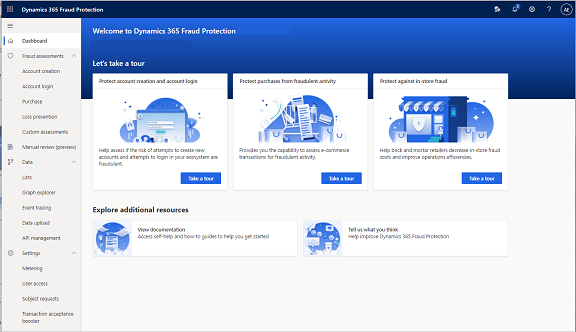
왼쪽 탐색 창에서 손실 방지를 선택한 다음 데이터 업로드로 이동을 선택합니다.
손실 방지 탭을 선택한 다음 손실 방지 단추를 선택합니다.
손실 방지 기능은 특히 반품 및 할인과 관련된 손실을 분석하는 데 중점을 줍니다. 판매 터미널에서 다음 네 가지 유형의 데이터 집합이 필요합니다.
- 트랜잭션
- Sales
- 결제
- 결제 방법
참고 항목
데이터는 에 있어야 합니다. CVS 형식이며 손실 방지를 위해 데이터 스키마에 제공된 스키마를 따라야 합니다.
데이터 파일을 업로드하려면 다음을 수행합니다.
왼쪽 탐색 창에서 데이터를 선택하고 데이터 업로드를 선택한 다음 손실 방지를 선택합니다.
데이터 원본 선택, 업로드할 파일 유형(.csv 또는 .tst 파일)을 선택한 다음 찾아보기를 선택합니다.
업로드할 파일을 선택하고 열기를 선택한 다음 다음을 선택합니다.
데이터 업로드 > 결제 페이지에는 데이터의 미리 보기가 표시됩니다.
위쪽 탐색에서 저장을 선택하고 닫습니다.
2~4단계를 반복하여 네 가지 유형의 데이터를 모두 업로드합니다.
모든 데이터 파일을 업로드한 후 프로세스 손실 방지 데이터를 선택합니다.
사기 방지는 데이터 처리 및 손실 방지 보고서 작성을 시작합니다.
왼쪽 탐색 영역에서 손실 방지를 선택하여 손실 방지 보고서의 상태 확인합니다.
참고 항목
일반적으로 손실 방지는 보고서 패키지를 생성하는 데 약 30~60분이 걸립니다. 그러나 실제 기간은 제공된 데이터의 양에 따라 달라집니다.
보고서가 손실 방지 페이지에 표시됩니다. 복사본을 다운로드하려면 보고서 다운로드를 선택합니다.
3단계: 손실 방지 보고서에서 데이터 분석
Fraud Protection에 데이터 원본이 있는 경우 필요에 따라 손실 방지 보고서를 생성할 수 있습니다. 환경을 구성하는 방법에 따라 상거래 시스템에 대한 직접 연결 또는 업로드된 데이터 파일에서 보고서를 생성할 수 있습니다.
이전 단계에서는 첫 번째 손실 방지 보고서를 실행했습니다. 이 단계에서는 보고서의 결과를 사용하여 반환 및 할인 이상을 식별한 다음 새 데이터를 사용할 수 있게 되면 추가 손실 방지 보고서를 실행합니다.
손실 방지 페이지에 표시된 보고서에서 다음 정보를 검토할 수 있습니다.
직원 데이터를 기반으로 하는 수익 기회
다음 스크린샷에서는 위험 점수 560 이상을 기준으로 정보를 검토할 수 있습니다.
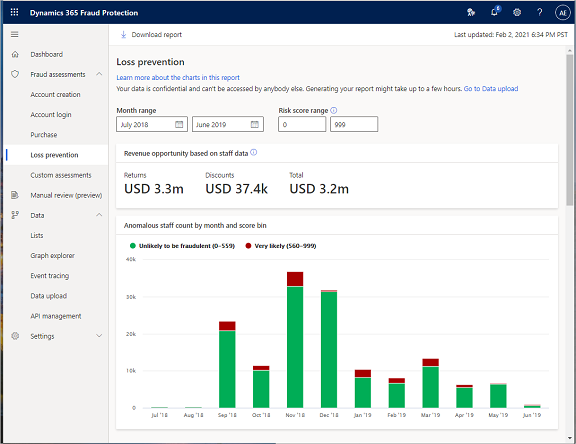
월 범위 필드에서 데이터를 분석할 월 범위를 설정할 수 있습니다. 위험 점수 범위 필드에서 위험 점수 범위를 설정할 수 있습니다.
- 위험 점수 분포의 전체 범위를 보려면 "from" 값을 0(0)으로, "to" 값을 999로 설정합니다.
- 가능한 사기 활동에 대해 자세히 알아보려면 점수 범위를 높게 유지합니다.
위험 점수 범위 필드에서 위험 점수 범위를 설정할 수 있습니다.
- 가능한 사기성 활동에 대해 자세히 알아보려면 위험 점수 범위 필드의 값을 조정하여 높은 점수 범위(예: 900~999)에만 걸쳐 있도록 합니다.
직원 데이터 창에 기반한 수익 기회는 사기 방지가 수익 및 할인에서 감지한 잠재적 사기의 총 달러 금액에 대한 요약을 제공하며, 이는 전체 수익 증가에 기여할 수 있습니다.
월별 비정상 직원 수 및 점수 bin 차트는 페이지 맨 위에 있는 월 범위 필드에서 선택한 월 범위 동안 월별 비정상 직원 및 터미널 수 분포를 표시합니다.
터미널 데이터를 기반으로 하는 수익 기회
다음 스크린샷에서는 위험 점수 760 이상을 기반으로 정보를 검토할 수 있습니다.
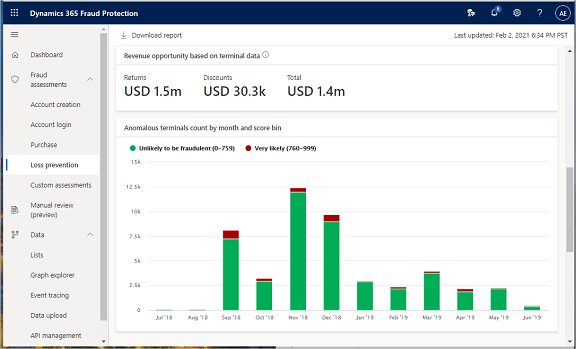
터미널 데이터 창에 따른 수익 기회에서는 반환, 할인 및 합계에 대한 요약을 제공합니다.
비정상 터미널 수 및 점수 bin은 사기성이 매우 높고 가능성이 낮은 터미널의 월별 수를 보여 줍니다.
특정 터미널의 작동 방식을 더 잘 이해하려는 경우 유용한 도구는 특정 터미널의 점수를 전체 모집단의 점수와 비교하는 추세 분석입니다.
차트의 특정 데이터 요소 위로 마우스를 가져가면 터미널의 위험 점수와 전체 모집단의 평균 위험 점수가 표시됩니다. 다음 예제에서 톱니 패턴은 이 터미널이 비정상적인 동작 측면에서 앞뒤로 이동하고 있다는 사실을 잘 나타냅니다.
이 모델은 5~6개의 기본 이벤트를 사용하여 위험 점수를 생성합니다. 특정 터미널에서 직원이 시작한 총 수익 수인 반품 비율을 지정된 기간 동안 해당 터미널의 총 판매 수로 나눈 것으로 간주합니다. 또한 현금 대 카드 비율과 여러 결제 카드 사용된 직원 할인 구매 수를 고려합니다. 마지막으로 영수증이 없는 반품 비율과 할인 없이 판매된 할인된 품목의 수를 고려합니다.
최고 위험 직원
- 위험 수준이 가장 큰 직원의 데이터를 보려면 직원 탭을 선택합니다.
다음 스크린샷은 최소 한 달 동안 임계값 560 이상인 직원을 포함하는 정보를 보여줍니다. 데이터 집합은 모델이 생성한 위험 점수에 따라 직원을 표시하도록 정렬됩니다.
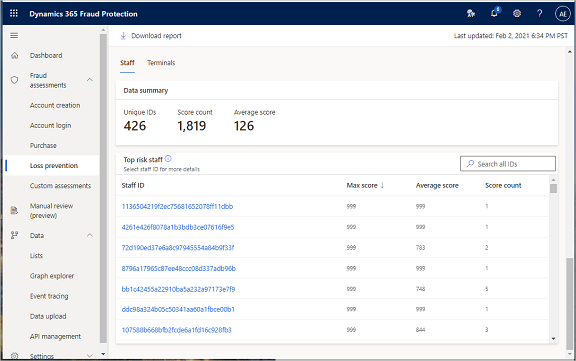
데이터 요약 섹션에서는 직원 평가에 대한 요약을 제공합니다. 총 고유 직원 ID 수, 점수 수(보고 데이터 기간 동안 고유 직원이 비정상적인 횟수) 및 0에서 999까지의 평균 위험 점수를 보여 줍니다.
- 특정 교직원 구성원과 관련된 데이터를 검색하려면 검색 필드에 직원 ID를 입력합니다.
위험 수준이 가장 큰 직원 표에는 모델이 분석한 모든 직원 ID가 나열됩니다. 목록은 위험 점수의 내림차순으로 정렬됩니다(즉, 가장 위험 수준이 높은 직원이 목록 맨 위에 표시됨). 또한 표에는 각 직원 구성원의 평균 점수와 보고서에 대해 평가된 전체 데이터 기간 동안 각 직원 구성원이 비정상으로 간주된 횟수가 표시됩니다.
점수 수는 임계값을 초과한 월 수를 나타냅니다. 예를 들어 보고서를 생성하는 데 12개월 분량의 데이터를 사용한 경우 직원 구성원의 점수 수 값이 3이면 직원 구성원이 12개월 중 3개월 동안 비정상적인 것으로 간주되었음을 나타냅니다.
- 특정 교직원 구성원에 대한 자세한 내용을 보려면 직원 ID 열에서 ID를 선택합니다.
직원의 위험 점수 요약
- 특정 직원의 위험 점수를 보려면 직원 ID를 선택합니다.
다음 스크린샷은 최소 한 달 동안 임계값 560 이상인 직원을 포함하는 정보를 보여줍니다. 데이터 집합은 모델이 생성한 위험 점수에 따라 직원을 표시하도록 정렬됩니다.
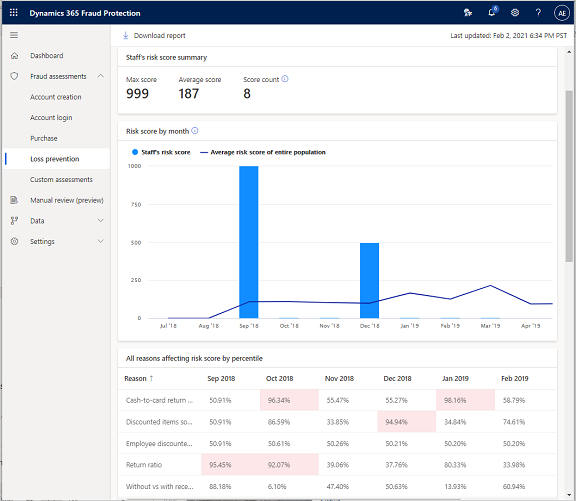
- 월 범위 필드에서 데이터를 분석할 월 범위를 설정합니다.
- 위험 점수 범위 필드에서 위험 점수 범위를 설정합니다. 가능한 사기 활동에 대해 자세히 알아보려면 점수 범위를 높게 유지합니다.
월별 위험 점수 차트는 직원과 관련된 이벤트가 사기일 가능성을 나타냅니다. 위험 점수 범위 0-559는 사기가 될 가능성이 낮으며 560-999는 사기성일 가능성이 큽니다. 차트에는 전체 직원의 평균 위험 점수와 비교하여 선택한 직원과 연결된 위험 점수가 표시됩니다.
백분위수별 위험 점수에 영향을 주는 모든 이유는 위험 점수에 영향을 주는 특정 이유를 백분위수별로 나열합니다. 표에서 중요한 백분위수가 강조 표시됩니다.
이유 세부 정보
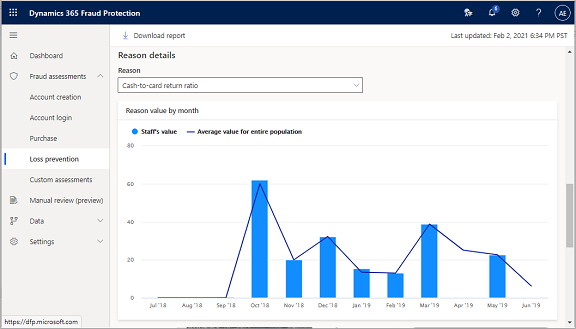
- 이유 세부 정보를 검토하고 해당 이유가 위험 점수에 미치는 영향을 추가로 분석하려면 이유 드롭다운 목록에서 5가지 이유 중 하나를 선택합니다.
월별 이유 값 차트에는 선택한 이유 또는 이벤트에 대한 세부 정보가 표시됩니다.
위험 수준이 가장 큰 터미널
- 위험 수준이 가장 큰 터미널에서 데이터를 보려면 터미널 탭을 선택합니다.
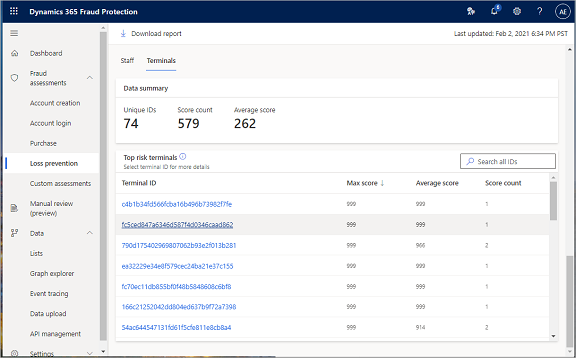
이 스크린샷은 최소 한 달 동안 임계값 760 이상인 위험 최상위 터미널을 포함하는 정보를 보여 줍니다.
- 월 범위 필드에서 데이터를 분석할 월 범위를 설정합니다.
- 위험 점수 범위 필드에서 위험 점수 범위를 설정합니다. 가능한 사기 활동에 대해 자세히 알아보려면 점수 범위를 높게 유지합니다.
데이터 요약 섹션에서는 터미널 평가에 대한 요약을 제공합니다. 모델이 분석한 고유 터미널 ID의 총 수, 보고 데이터 기간 동안 고유 터미널이 비정상적인 횟수 및 0에서 999까지의 평균 위험 점수를 보여 줍니다.
- 특정 터미널과 관련된 데이터를 검색하려면 검색 필드에 터미널 ID를 입력합니다.
위험 수준이 가장 큰 터미널 그리드에는 모든 터미널 ID가 나열됩니다. 가장 위험 수준이 높은 터미널이 목록 맨 위에 나타납니다. 또한 표에는 각 터미널의 평균 점수와 보고서에 대해 평가된 전체 데이터 기간 동안 각 터미널이 비정상으로 간주된 횟수가 표시됩니다.
이유 세부 정보
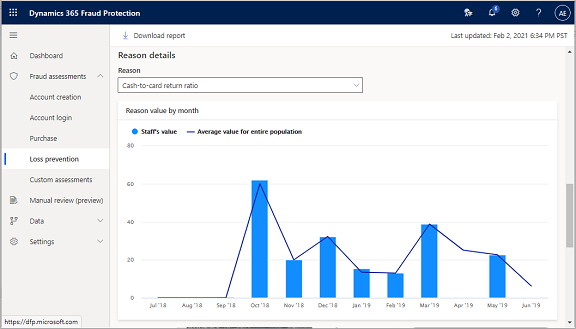
- 이유 세부 정보를 검토하고 해당 이유가 위험 점수에 미치는 영향을 추가로 분석하려면 이유 드롭다운 목록에서 5가지 이유 중 하나를 선택합니다.
월별 이유 값 차트에는 선택한 이유 또는 이벤트에 대한 세부 정보가 표시됩니다.
터미널의 위험 점수 요약
특정 터미널의 작동 방식을 더 잘 이해하기 위해 유용한 도구는 특정 터미널의 점수를 전체 모집단의 점수와 비교하는 추세 분석입니다. 다음 스크린샷의 예제 차트는 월별 위험 점수의 변동을 보여줍니다.
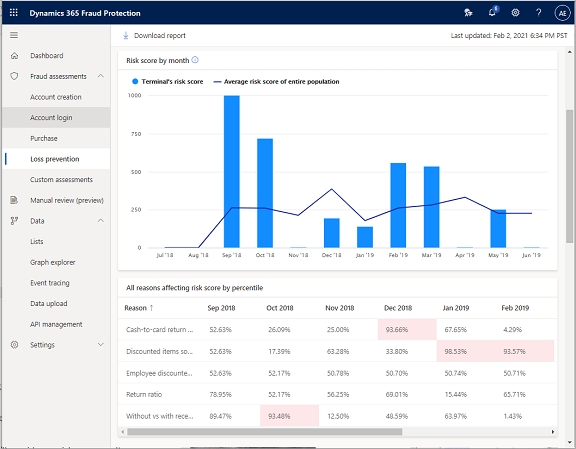
터미널의 위험 점수 요약 섹션에는 이 특정 저장소 또는 터미널이 비정상적인 최대 점수, 평균 점수 및 횟수가 표시됩니다.
차트의 특정 데이터 요소 위로 마우스를 가져가면 터미널의 위험 점수와 전체 모집단의 평균 위험 점수가 표시됩니다. 다음 예제에서 톱니 패턴은 이 터미널이 비정상적인 동작 측면에서 앞뒤로 이동하고 있다는 사실을 잘 나타냅니다.
이 모델은 5~6개의 기본 이벤트를 사용하여 위험 점수를 생성합니다. 특정 터미널에서 직원이 시작한 총 수익 수인 반품 비율을 지정된 기간 동안 해당 터미널의 총 판매 수로 나눈 것으로 간주합니다. 또한 현금 대 카드 비율과 여러 결제 카드 사용된 직원 할인 구매 수를 고려합니다. 마지막으로 영수증이 없는 반품 비율과 할인 없이 판매된 할인된 품목의 수를 고려합니다.
터미널의 이유 요약
각 이벤트 또는 이유가 위험 점수에 미치는 영향을 이해하려면 보고서에 대한 다음 정보를 검토합니다.
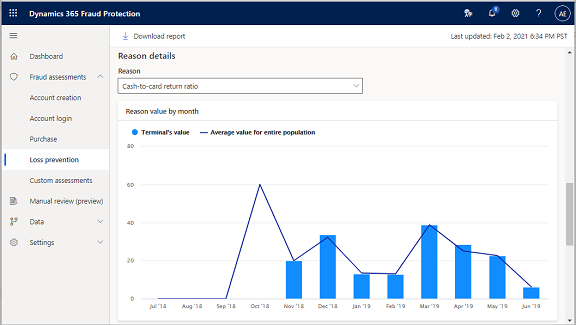
백분위수 섹션별 점수에 영향을 주는 모든 이유의 표에는 위험 점수에 영향을 주는 특정 이유가 백분위수별로 나열됩니다. 중요한 백분위수가 강조 표시됩니다.
이유 세부 정보 섹션의 이유 필드에서 백분위수 표로 점수에 영향을 주는 모든 이유에서 5가지 이유 중에서 선택하여 해당 이유가 위험 점수에 미치는 영향을 추가로 분석할 수 있습니다.
이유 세부 정보 차트는 이유 필드에서 선택한 이유 또는 이벤트에 대한 월별 값을 표시합니다.
트랜잭션(지난 6개월)
보고서의 트랜잭션(지난 6개월) 섹션에는 지난 6개월 동안 터미널에서 발생한 특정 트랜잭션이 표시됩니다.
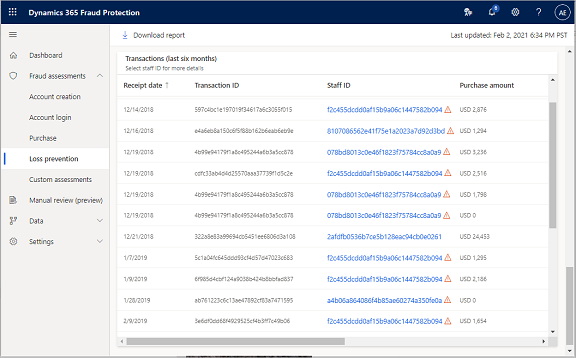
표의 열 머리글에 표시된 것처럼 표의 데이터에는 영수증, 거래 ID, 직원 ID, 구매 금액, 할인 금액, 반품 금액, 반품 영수증이 있는지 여부, 결제 방법 및 범주에 따라 거래 날짜가 포함됩니다.
트랜잭션과 연결된 직원 구성원이 모델에 의해 비정상으로 태그가 지정되면 그리드의 직원 ID 옆에 빨간색 주의 기호가 나타납니다. 이 주의 기호는 직원 구성원을 높은 위험으로 식별합니다.
기존 상거래 고객에 대한 참고 사항
기존 상거래 고객인 경우 모든 필수 필드에는 데이터 형식에 NOT NULL 제약 조건이 있습니다. 스키마 참조는 Dynamics 365 Fraud Protection의 손실 방지를 위한 데이터 스키마를 참조 하세요. 그러나 Fraud Protection과 직접 데이터를 공유하도록 상거래를 구성할 수도 있습니다.
상거래를 사기 커넥트ion과 통합하고 사기 방지에 연결하는 방법에 대한 자세한 내용은 이 문서의 앞부분에 있는 상거래 섹션의 데이터에 대한 커넥트 손실 방지를 참조하세요. 손실 방지를 위한 필수 구성 요소 스키마 작업은 없습니다.
축하합니다! 교육을 성공적으로 완료했으며 사기 방지 기능의 무료 평가판을 사용할 준비가 완료되었습니다.
다음 단계
Fraud Protection의 기능에 액세스하고 사용하는 방법에 대한 자세한 내용은 다음 문서를 참조하세요.
피드백
출시 예정: 2024년 내내 콘텐츠에 대한 피드백 메커니즘으로 GitHub 문제를 단계적으로 폐지하고 이를 새로운 피드백 시스템으로 바꿀 예정입니다. 자세한 내용은 다음을 참조하세요. https://aka.ms/ContentUserFeedback
다음에 대한 사용자 의견 제출 및 보기